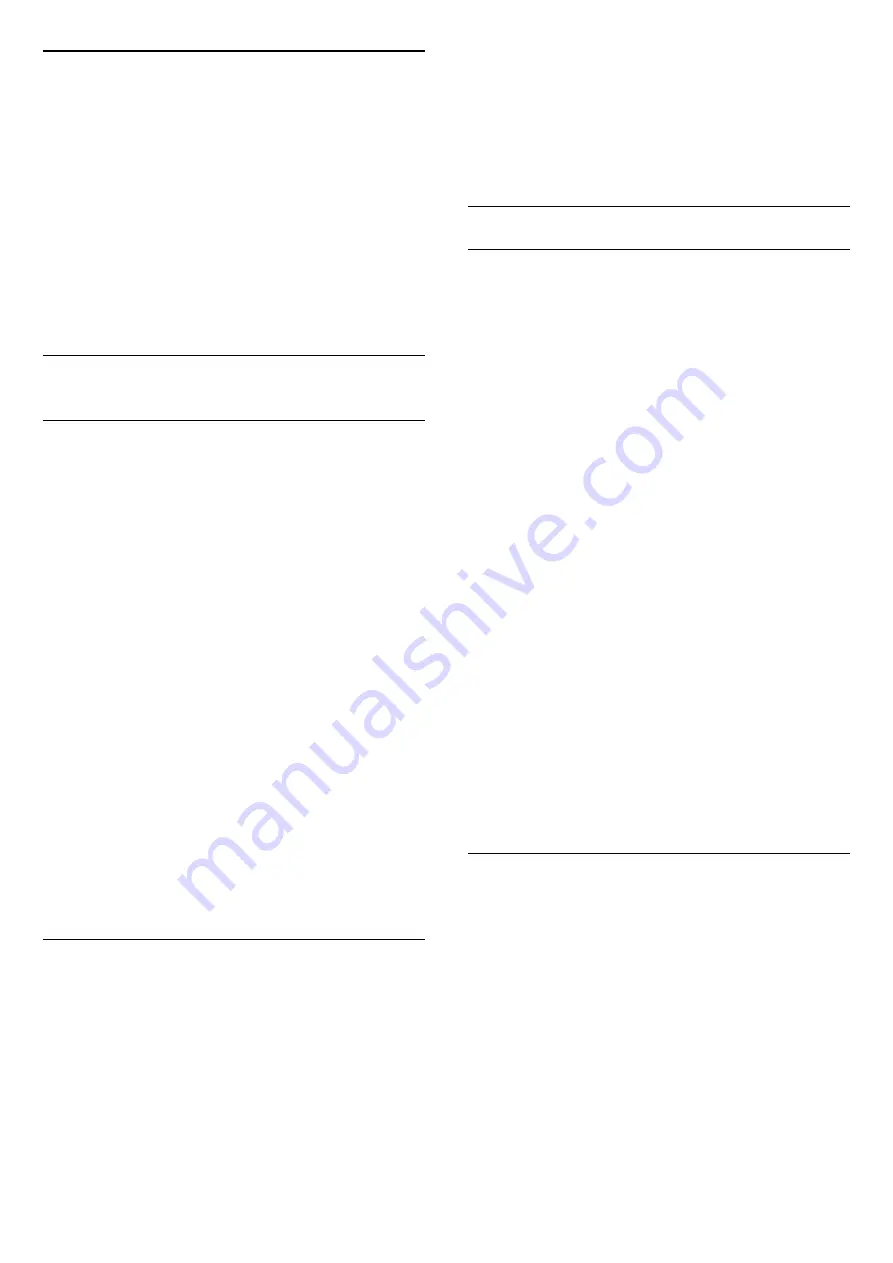
8.4
Een app starten of
beëindigen
U kunt een app starten vanaf het hoofdmenu.
Een app starten…
1 -
Druk op
HOME
.
2 -
Schuif omlaag naar
Apps
en selecteer de
gewenste app en druk op
OK
.
3 -
Druk om een app te beëindigen op
BACK
of
druk op
EXIT
of beëindig de app met de speciale
afsluit-/stopknop.
8.5
Apps vergrendelen
Over apps vergrendelen
U kunt apps vergrendelen die ongeschikt zijn voor
kinderen. U kunt apps voor volwassenen uit de app-
galerie vergrendelen of een beperkt profiel instellen
via het hoofdmenu.
18+
Het 18+-appslot zal vragen om een pincode wanneer
u probeert om een app voor volwassenen te starten.
Deze vergrendeling is alleen van toepassing op apps
voor volwassenen uit de Philips app-galerie.
Beperkt profiel
U kunt een beperkt profiel instellen voor het
hoofdmenu waardoor alleen de apps beschikbaar zijn
die u toestaat. U moet een pincode invoeren om het
beperkte profiel in te stellen en te activeren.
Google Play Store - leeftijd
In de Google Play Store kunt u apps verbergen op
basis van de leeftijd van gebruikers/kopers. U moet
een pincode invoeren om het leeftijdsniveau te
wijzigen. Het leeftijdsniveau zal bepalen welke apps
beschikbaar zijn voor installatie.
Apps voor volwassenen vergrendelen
U kunt apps voor volwassenen uit de Philips app-
galerie vergrendelen. Deze instelling regelt de
vergrendeling van apps voor volwassenen in de
privacy-instellingen van de Philips app-galerie.
Apps voor volwassenen vergrendelen…
1 -
Druk op
, selecteer
Alle instellingen
en druk op
OK
.
2 -
Selecteer
Kinderslot
, selecteer Appslot en druk
op
OK
.
3 -
Selecteer
Aan
en druk op
OK
.
4 -
Druk zo nodig enkele malen op
(links) om het
menu te sluiten.
Druk in
Help
op de gekleurde toets
Trefwoorden
en zoek
Kinderslot, App vergrendeling
voor meer
informatie.
Beperkt profiel
Over het beperkte profiel
U kunt het gebruik van bepaalde apps beperken door
de TV over te schakelen naar een beperkt profiel. In
het hoofdmenu worden alleen de apps weergegeven
die u hebt toegestaan. U hebt een pincode nodig om
het beperkte profiel te verlaten.
Wanneer het beperkte profiel is ingeschakeld kunt u
niet...
• Apps zoeken of openen die zijn gemarkeerd als Niet
toegestaan
• De Google Play Store openen
• Kopen via Google Play Movies & TV of Google Play
Games
• Apps van derden gebruiken die geen gebruik maken
van aanmelden via Google
Wanneer het beperkte profiel is ingeschakeld kunt u
wel...
• Inhoud bekijken die al is gehuurd of gekocht bij
Google Play Movies & TV
• Games spelen die al zijn aangeschaft en
geïnstalleerd via Google Play Games
• De volgende instellingen openen: Wi-Fi-netwerk,
Spraak en Toegankelijkheid
• Bluetooth-accessoires toevoegen
Het Google-account op TV blijft aangemeld. Het
gebruik van een beperkt profiel heeft geen effect op
het Google-account.
Instellen
Het beperkte profiel instellen...
1 -
Druk op
, selecteer
Alle instellingen
en druk op
OK
.
2 -
Selecteer
Android-instellingen
en druk op
OK
.
3 -
Druk op
(omlaag) en
selecteer
Persoonlijk
>
Beveiliging en
beperkingen
en druk op
OK
.
4 -
Selecteer
Beperkt profiel
en druk op
OK
.
5 -
Selecteer
Instellingen
en druk op
OK
.
6 -
Voer een pincode in met de afstandsbediening.
7 -
Selecteer
Toegestane apps
en druk op
OK
.
8 -
Selecteer in de lijst met beschikbare apps een
app en druk op
OK
om deze app wel of niet toe te
staan.
39
















































